「資産形成するためにSBI証券で証券口座を作ろうと思うんだけど、どうやればいいの?」
「SBI証券の口座開設って実際にはどんな感じで進めていくの?」
そう考えているあなたのために、SBI証券で口座開設をする流れを解説していきますね。
私は2019年10月からお酒をやめ、そこから生まれた種銭で資産形成を始めました。
楽天証券でつみたてNISAを続けており、SBI証券はジュニアNISA用です。
(親の口座が開設されていないとジュニアNISA口座(未成年口座)を作ることができない)
この記事の流れに沿ってやれば、スマホ1つで誰でもSBIの証券口座を開設できますよ。
❶SIB証券の口座開設の申し込みをする
まずは、証券口座開設の申し込みをするところからです。
ここからの解説画像は、すべてスマホを使ったときの画面になります。
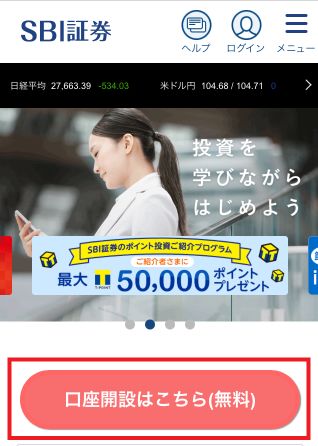
↑SBI証券のスマートフォン用ページを開き、「口座開設はこちら(無料)」から入ります。
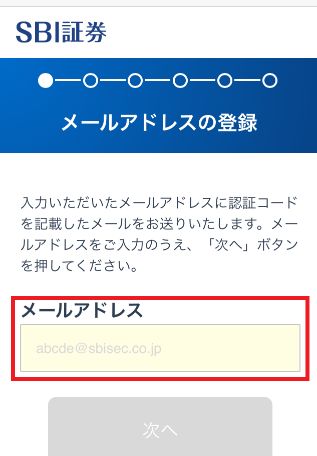
↑次に、メールアドレスを入力します。
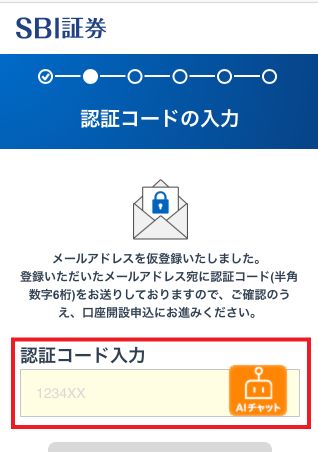
↑するとそのメールアドレスあてに6桁の認証コードがすぐに送られてきますので、コードを入力します。
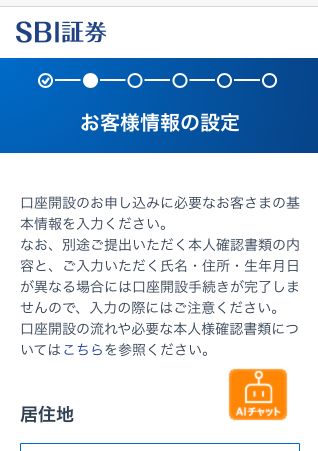
↑さて、ここからお客様情報の設定に入ります。
【居住地】の下に続いている「生年月日」「性別」「電話番号」「メールアドレス」「住所」をすべて入力します。
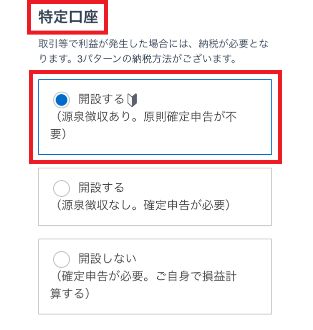
↑そして特定口座の項目ですが、ここは「源泉徴収あり」を選択しておきましょう。
「特定口座ってなに?」という人は以下をご覧ください。
お客様が簡易に納税申告を行うことができるようにすることを目的として創設された制度が「特定口座制度」です。この「特定口座制度」を利用されますと、お客様ご自身での煩雑な計算作業等をすることなく当社からお送りする譲渡損益等を計算した「年間取引報告書」を用いて簡易に確定申告を行うことができます。また、「特定口座」を開設し、かつ「特定口座源泉徴収選択届出書」をご提出いただきますと、「特定口座」での売買における所得税・住民税を、 SBI証券が源泉徴収しお客様に代わって納付することも可能となっております。
SBI証券ホームページ「特定口座とは」より引用:https://www.sbisec.co.jp/ETGate/WPLETmgR001Control?OutSide=on&getFlg=on&burl=search_home&cat1=home&cat2=service&dir=service&file=home_tokutei_about.html
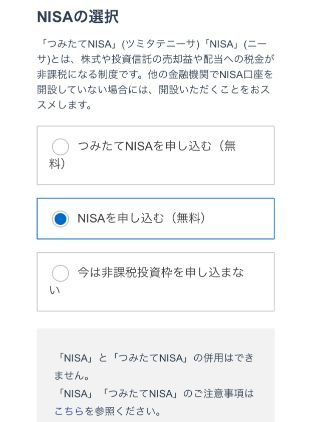
↑次は、「NISAの選択」画面になります。
私は楽天証券でつみたてNISA口座がありますが、「NISAを申し込む(無料)」にチェックをしてしまいました(汗
NISAについては、「つみたてNISA」か「一般NISA」のどちらかしか選べないルールとなっていますので、恐らく上記のチェックは無効になるのかなぁと勝手に思っています。
(2021年2月9日追記↓)予想通り、後日NISA口座開設無効のお知らせが届きました。

さて話を戻しますね。
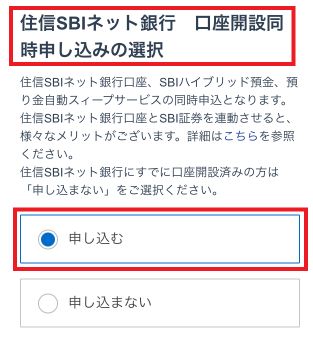
↑それから住信SBIネット銀行の口座開設同時申し込み画面に移りますが、無料ですし申し込んでいた方がお得そうなので「申し込む」にチェック。
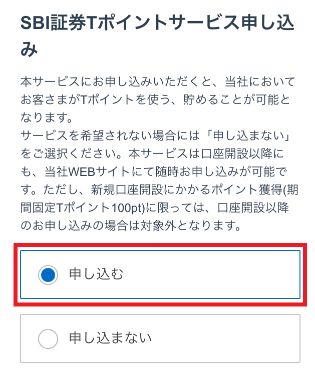
↑T ポイントサービスも使えるっぽいので、一応こちらも「申し込む」にチェック。
ここまでできたら、あとは送信するだけです。
問題なければすぐに以下のようなメールが届きます。

↑口座開設の申し込みが完了すると、【受付番号】【口座番号】【ユーザーネーム】【ログインパスワード】が発行されますので大切に管理しましょう。
次は、ご本人確認書類を送る作業に入ります。
業界屈指の格安手数料と業界最高水準のサービスで 口座数はネット証券No.1!(2019年9月末現在) 株デビューするなら【SBI証券】で!❷本人確認書類を提出する
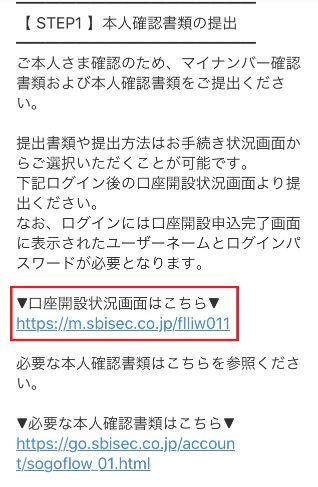
↑上記の口座開設申込完了メールの下に「口座開設状況画面はこちら」というリンクがあるので、そのURLをブラウザにコピーして開いた方が良いと思います。
あとで本人確認書類の画像をアップロードするんですが、メールのリンクから以下のログインページを開けるとうまくいきませんでした。。
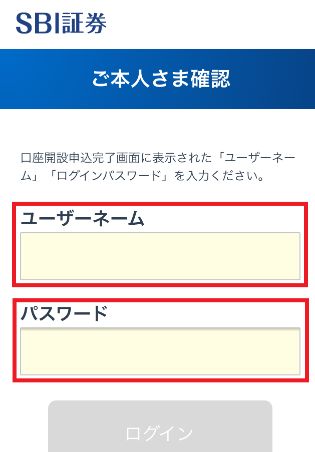
↑先ほど発行されたユーザーネームとパスワードを入力してログインします。
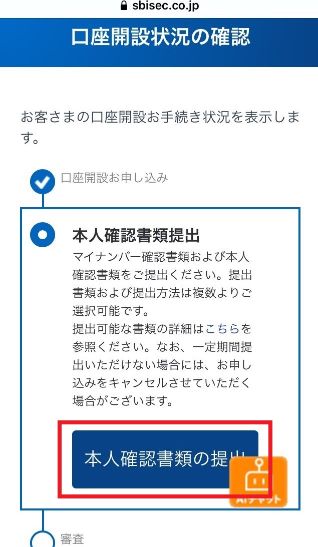
口座開設の申し込みは終わっているのでチェックになっていますね。
↑「本人確認書類の提出」をクリックします。
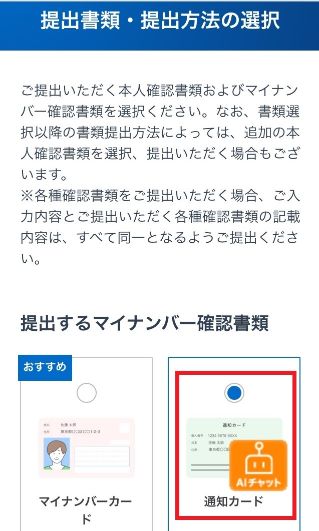
↑提出するマイナンバー確認書類を選びますが、私はマイナンバーカードを作っていないので、通知カードをチョイス。
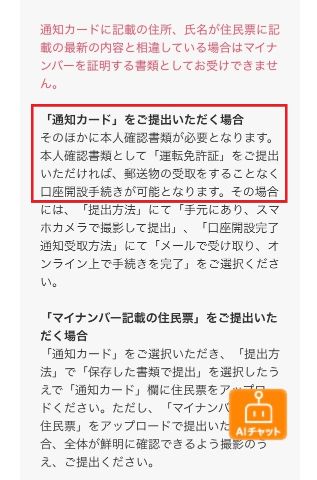
↑ただし、マイナンバー通知カードの場合は、追加の本人確認書類が必要になります。
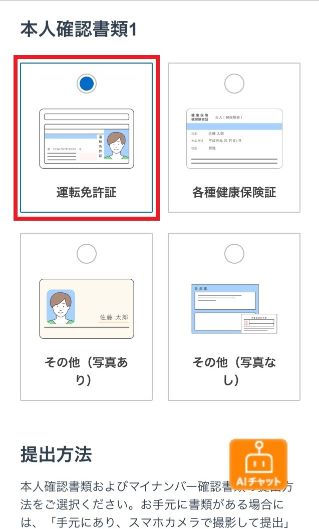
↑今回は本人確認書類1として運転免許証を提出することにしました。
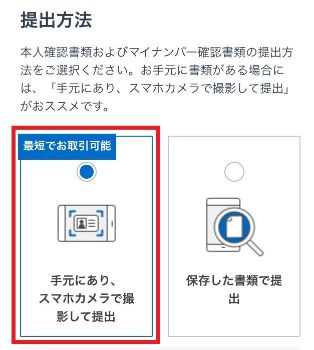
↑提出方法を選びますが、スマホで撮影することにしました。
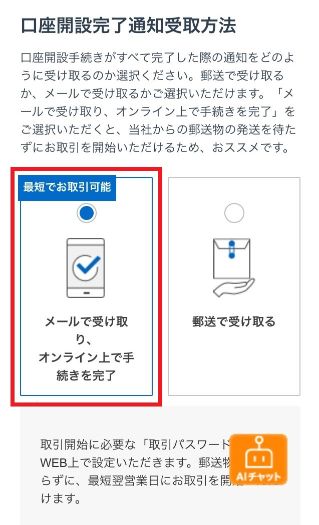
↑口座開設完了通知もメールで受け取っちゃいましょう。
郵送だと時間かかりますので。
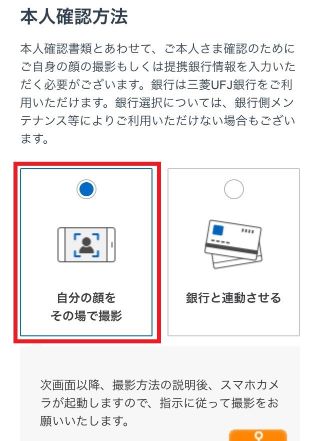
↑マイナンバー通知カードや運転免許証だけでは本人かどうか確認できませんので、いわゆる「自撮り」画像も送る必要があります。
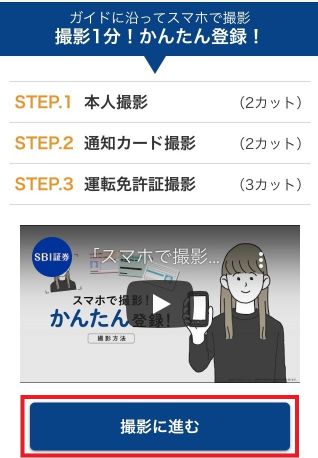
↑ここからは「自撮り」コーナーです。
やり方が分からない人向けに、自撮りの撮影方法を動画で解説してくれます。
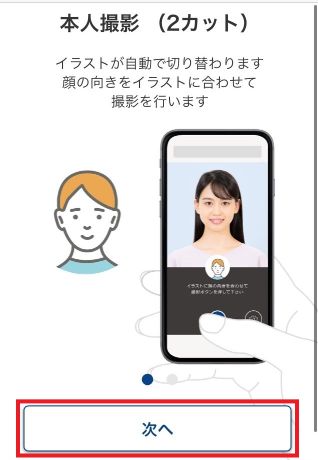
↑撮影は2カットあります。
正面からの自撮り画像と、、
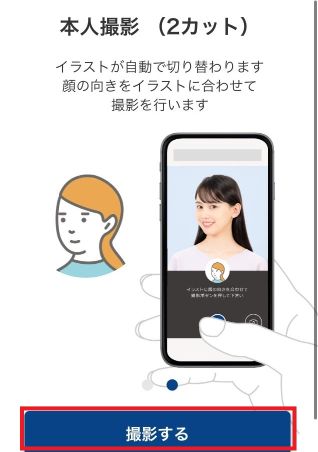
↑ちょっとナナメから。
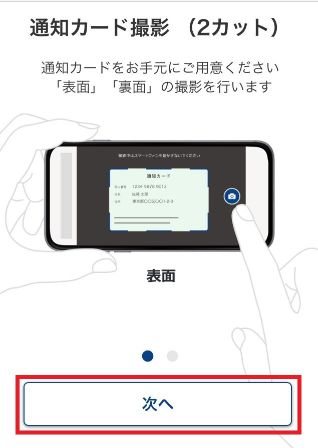
↑マイナンバー通知カードは表面と、、
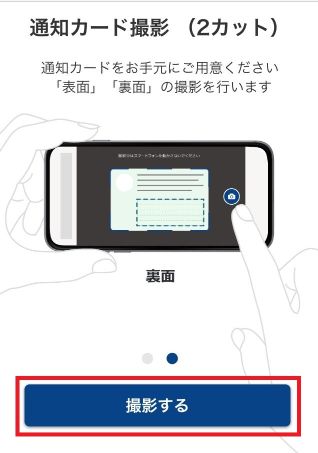
↑裏面の2枚が必要です。
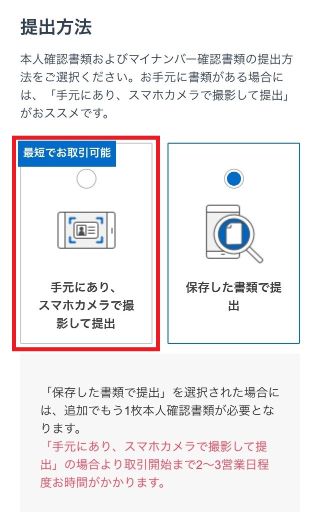
↑ここまでで、本人の自撮り写真とマイナンバー通知カード、運転免許証が終わりました。
次の書類のために、また提出方法を選びます。
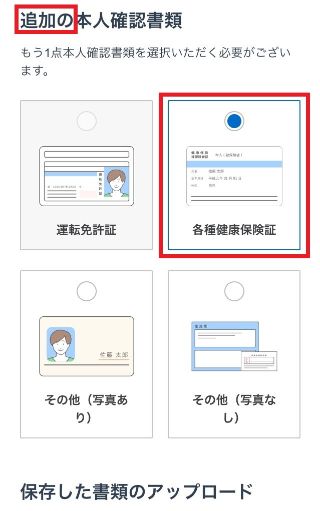
↑追加書類としては、健康保険証をチョイス。
要領は先ほどと同じです。
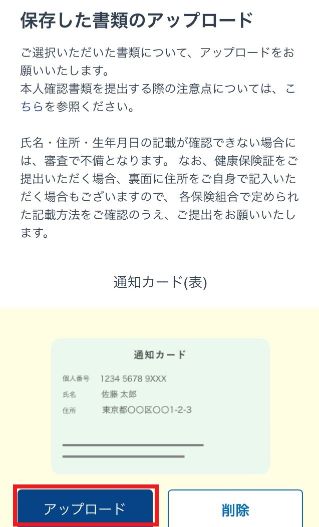
↑画像がすべて撮影できたら、あとは「アップロードボタン」を押します。
ここでようやく本人確認が完了!
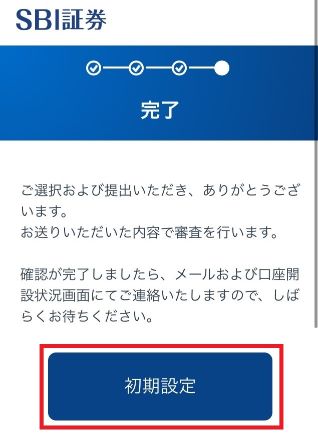
↑次にできることは「初期設定」です。
業界屈指の格安手数料と業界最高水準のサービスで 口座数はネット証券No.1!(2019年9月末現在) 株デビューするなら【SBI証券】で!❸初期設定をする
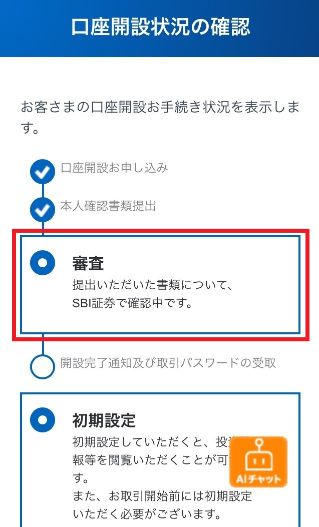
↑口座開設の申し込みは完了しており、本人確認書類は提出したので、審査待ちの状態です。
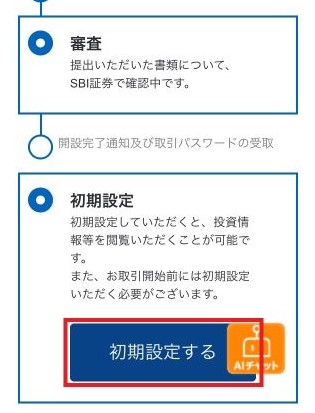
↑上記の審査とは別枠で「初期設定」ができるようになっています。
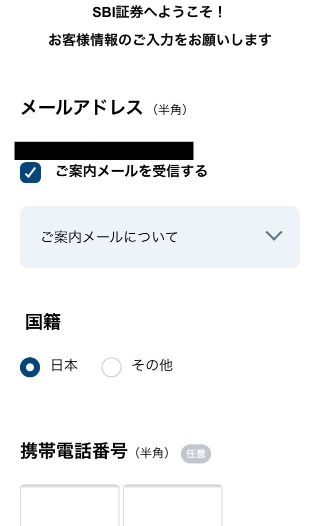
↑初期設定と言っても、ただ項目を入力していくだけです。
国籍、携帯番号、勤務先名称、勤務先部署名、勤務先の役職、勤務先の電話番号、勤務先住所、世帯主との続柄など。
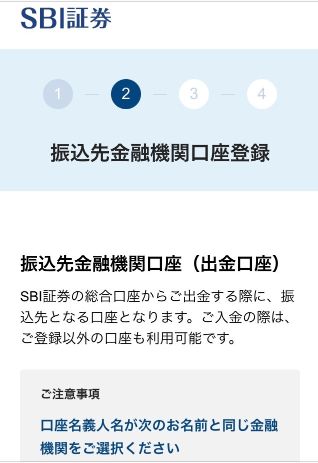
↑それから振込先金融機関の口座を登録します。
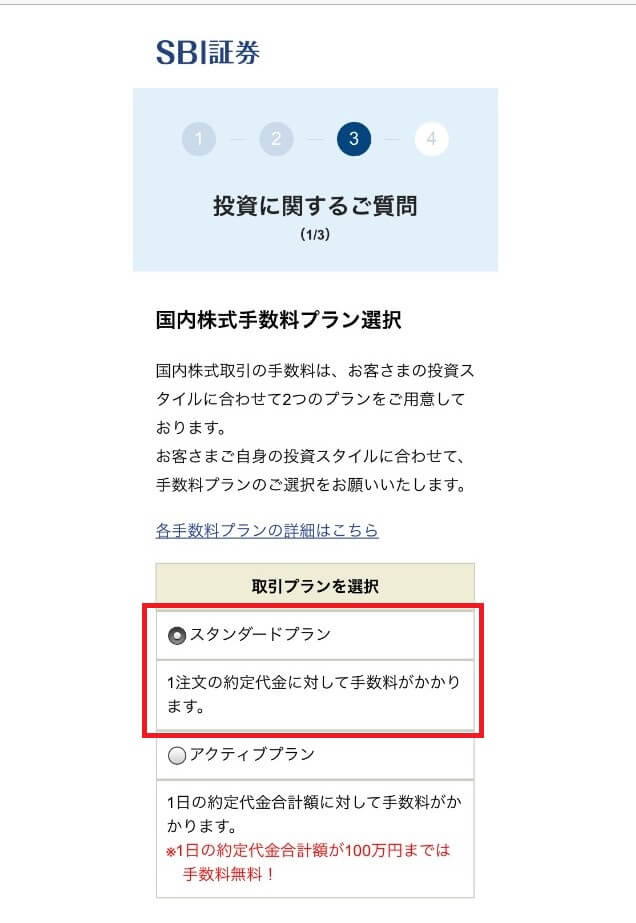
↑「国内株式手数料プラン選択」というのを選ぶ画面がありましたが、スタンダードプランにしておきました。
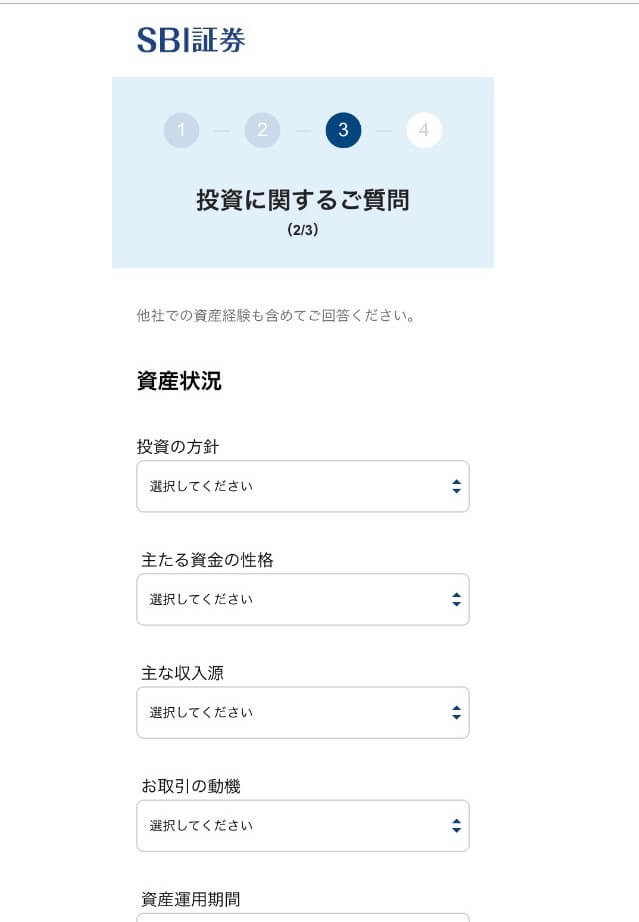
↑あとは色々質問に答えればOK
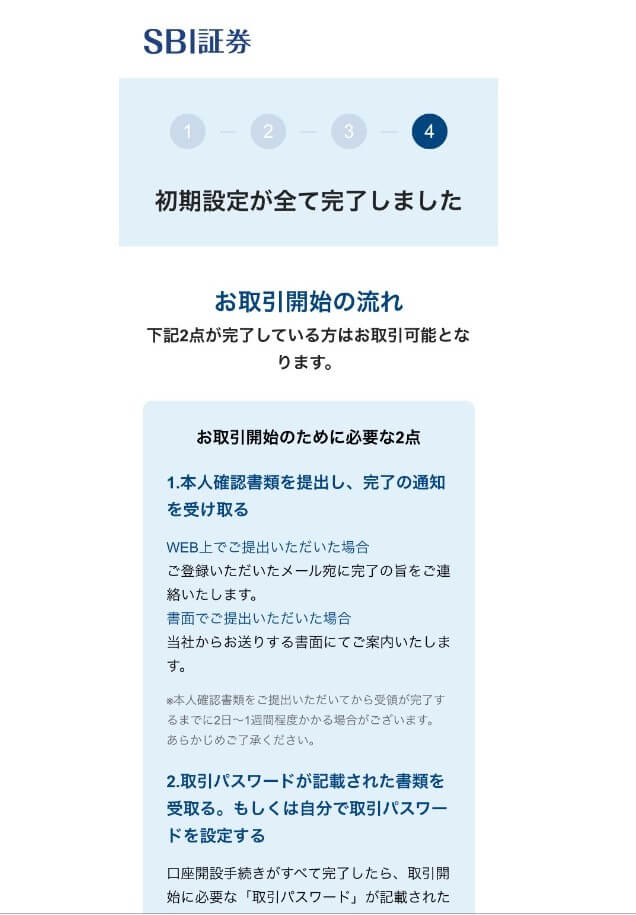
↑これで初期設定完了!
①本人確認書類を提出し、完了の通知を受け取る
②取引パスワードが記載された書類を受取る。もしくは自分で取引パスワードを設定する
が満たされていれば取引が可能になるようです。
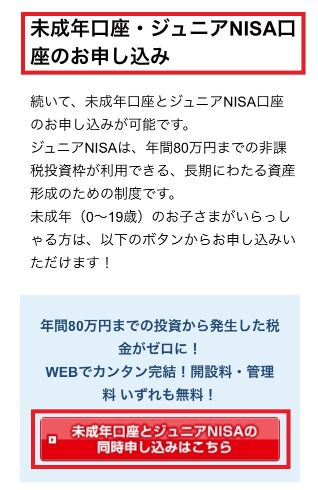
最後に、「未成年口座」「ジュニアNISA口座」の申し込みができるようになりました。
かなり長くなったので、ジュニアNISAの開設手順については別記事で解説しようと思います。




コメント